
Spisu treści:
- Autor John Day [email protected].
- Public 2024-01-30 11:31.
- Ostatnio zmodyfikowany 2025-01-23 15:03.

Ta instrukcja dostarczy Ci informacji na temat wilgoci z brudu, które będzie można wyświetlić na interfejsie użytkownika z czerwonym węzłem, ponadto dane będą gromadzone i umieszczane w bazie danych MySQL, co może pomóc w nauce wzorców nawadniania dla twoich roślin, ucząc się, kiedy będą potrzebować wody.
Krok 1: Lista części



1 x Arduino Mega 2560
1 x kabel USB
1 x ekran LCD I2C
1 x czujnik wilgotności gleby
Przewody
Krok 2: Okablowanie
Wyświetlacz LCD I2C
GND > GND na arduino
VCC > 5V na arduino
SDA > SDA na arduino
SCL > SCL na arduino
Czujnik wilgoci
GND > GND na arduino
VCC > 5V na arduino
Sygnał > A0 na arduino
Krok 3: Schemat blokowy
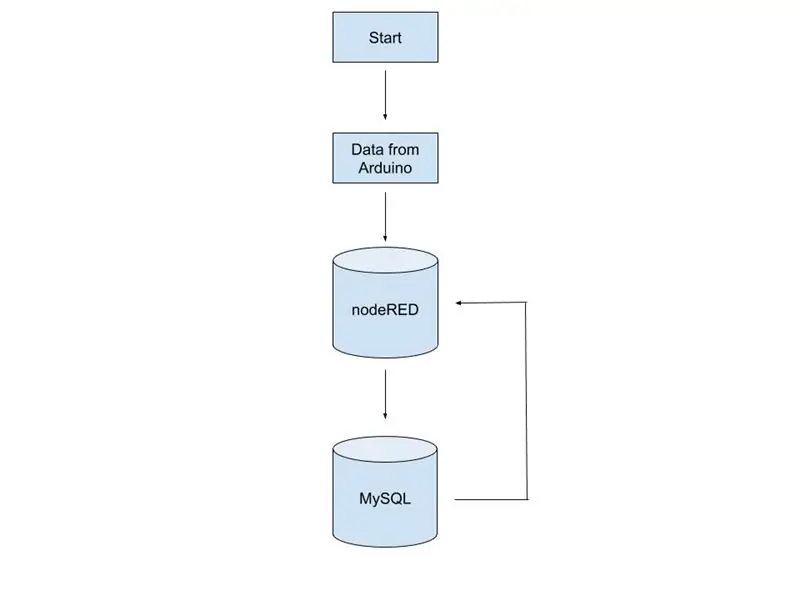
Ten schemat blokowy pokazuje, co robimy z danymi z naszego arduino, wszystko zaczyna się od zebrania naszych danych z naszego arduino, które następnie są wysyłane do serwera MySQL, skąd jesteśmy połączeni z nodeRED, aby uzyskać dane pokazane na wyświetlaczu.
Krok 4: Kod
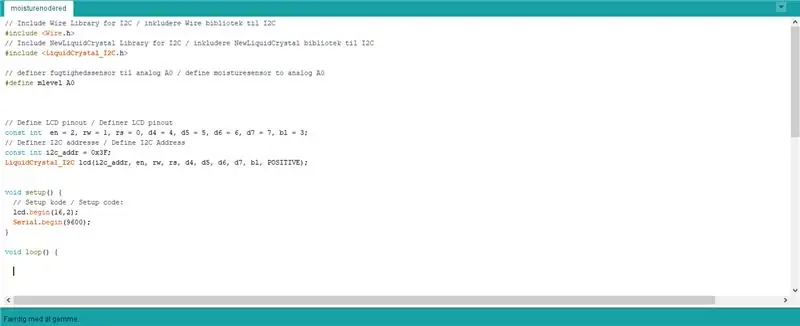
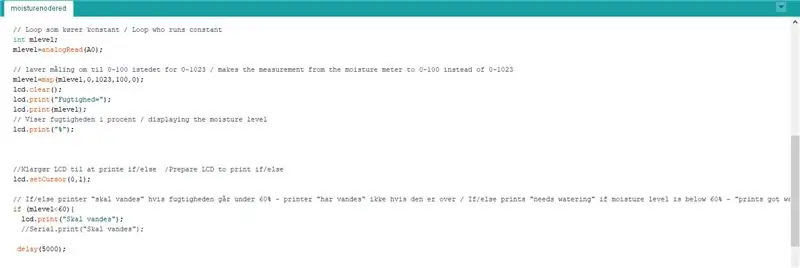

Kod dla Arduino można zobaczyć tutaj, a także jest on sporządzony jako dokument tekstowy, aby ułatwić pobieranie i implementację w Arduino IDE, dzięki czemu można go przesłać do własnego Arduino i zobaczyć, jak ma strukturę kodu.
Krok 5: Węzeł-CZERWONY
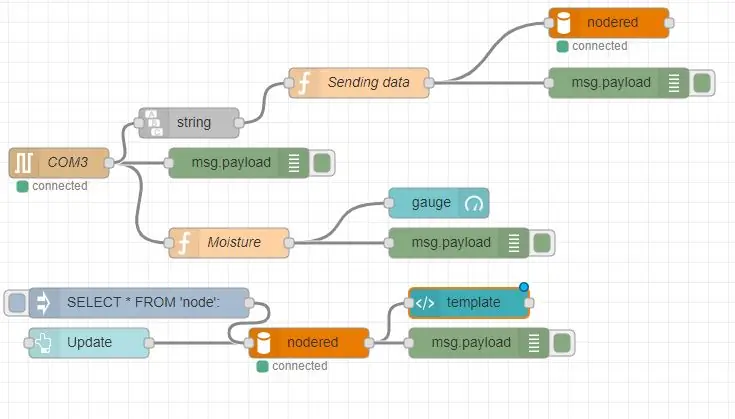
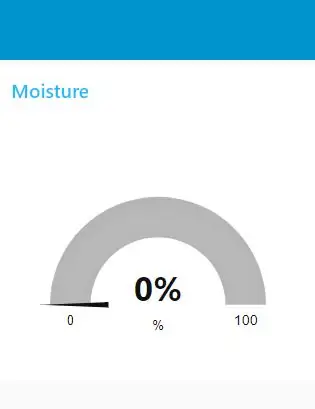
node-red jest używany w tym projekcie do wysyłania i odbierania danych, które możemy następnie wyświetlić na pulpicie nawigacyjnym, aby zobaczyć wprowadzone przez nas informacje. Używamy node-red, aby uzyskać znacznik czasu umieszczony na naszym serwerze MySQL i zebrać nasze dane z naszego czujnika wilgoci na naszym Arduino. W ten sposób wysyłamy dane do naszego MySQL, a także zbieramy je dla naszego interfejsu użytkownika, pobierając je z naszej bazy danych.
Będziesz musiał uruchomić i zainstalować node-red, przechodząc do https://nodered.org/docs/getting-started/installat… i postępuj zgodnie z przewodnikiem, jak zainstalować i uruchomić node-red.
Po zainstalowaniu będziesz musiał uruchomić go przez CMD, aby go uruchomić.
Kod z mojego node-red jest przesyłany jako plik tekstowy w tej instrukcji i musi zostać zaimportowany do node-red
Będziesz musiał zainstalować następujące biblioteki w node-red:
węzeł-czerwony
węzeł-czerwony-dashboard
node-red-node-mysql
węzeł-czerwony-węzeł-arduino
węzeł-czerwony-wkład-ciąg
węzeł-czerwony-węzeł-port szeregowy
node-red-node-feedparser
ma to na celu zapewnienie, że czerwony węzeł będzie działał poprawnie z kodem czerwonego węzła, który jest dostarczony w tej instrukcji. W przeciwnym razie ten przepływ da ci tylko błędy.
Krok 6: Wampserver MySQL

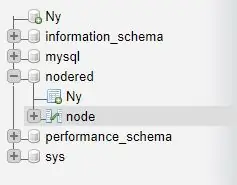
Wampserver służy do stworzenia bazy danych MySQL, w której możemy zapisać dane z naszego Arduino, które w tym projekcie są danymi z czujników wilgotności. Podczas korzystania z Wampserver serwer działa lokalnie na twoim komputerze i aby zalogować się do bazy danych będziesz musiał zalogować się jako "root" i nie wprowadzać kodu. Aby komunikować się z node-red, ważne jest, aby MySQL skonfigurowany w przepływie zawierał te same informacje, co baza danych Wampserver, w przeciwnym razie nie będzie mógł się z nią połączyć.
W tym projekcie stworzyłem nową bazę danych o nazwie nodered, a następnie stworzyłem tabelę o nazwie node. Następnie utworzysz dwa wiersze, jeden dla czasu, a drugi dla wilgoci, co pomoże zebrać dane o wilgotności pochodzące z czujnika, a znacznik czasu jest w tym przypadku oznaczony czerwonym węzłem.
Wampserver można zainstalować tutaj:
Zalecana:
Jak zrobić rejestrator danych wilgotności i temperatury w czasie rzeczywistym za pomocą Arduino UNO i karty SD - Symulacja rejestratora danych DHT11 w Proteus: 5 kroków

Jak zrobić rejestrator danych wilgotności i temperatury w czasie rzeczywistym za pomocą Arduino UNO i karty SD | Symulacja rejestratora danych DHT11 w Proteus: Wstęp: cześć, tu Liono Maker, tutaj link do YouTube. Tworzymy kreatywne projekty z Arduino i pracujemy na systemach wbudowanych.Data-Logger: Rejestrator danych (również rejestrator danych lub rejestrator danych) to urządzenie elektroniczne, które rejestruje dane w czasie w
Analiza danych dotyczących temperatury/wilgotności za pomocą Ubidots i Google-Sheets: 6 kroków

Analiza danych temperatury/wilgotności za pomocą Ubidots i Google-Sheets: W tym samouczku zmierzymy różne dane temperatury i wilgotności za pomocą czujnika temperatury i wilgotności. Dowiesz się również, jak przesłać te dane do Ubidots. Aby można było je analizować z dowolnego miejsca pod kątem różnych zastosowań. Również wysyłając
Wysyłanie danych z bezprzewodowego czujnika temperatury i wilgotności dalekiego zasięgu IoT do arkusza Google: 39 kroków

Wysyłanie danych z bezprzewodowego czujnika temperatury i wilgotności dalekiego zasięgu IoT do arkusza Google: używamy tutaj czujnika temperatury i wilgotności NCD, ale kroki pozostają takie same dla każdego produktu ncd, więc jeśli masz inne bezprzewodowe czujniki ncd, możesz swobodnie obserwować obok. Za pomocą stopu tego tekstu musisz
Wysyłanie-danych-IOT-bezprzewodowej-temperatury-i-wilgotności-do-MySQL: 41 kroków

Wysyłanie-danych-danych-IOT-Wireless-Temperature-and-Humidity-Sensor-to-MySQL: Przedstawiamy czujnik temperatury i wilgotności dalekiego zasięgu IoT firmy NCD. Dzięki zasięgowi do 28 mil i bezprzewodowej architekturze sieci kratowej czujnik ten przesyła dane o wilgotności (±1,7%) i temperaturze (±0,3 °C) w określonych przez użytkownika odstępach
Wyświetlanie temperatury i wilgotności oraz zbieranie danych za pomocą Arduino i przetwarzania: 13 kroków (ze zdjęciami)

Wyświetlanie temperatury i wilgotności oraz zbieranie danych za pomocą Arduino i przetwarzania: Wstęp: Jest to projekt, który wykorzystuje płytę Arduino, czujnik (DHT11), komputer z systemem Windows i program przetwarzający (do bezpłatnego pobrania) do wyświetlania danych temperatury, wilgotności w postaci cyfrowej i forma wykresu słupkowego, wyświetlanie czasu i daty oraz odliczanie czasu
